為了方便以後開發好的Project比較好跨平台與商業化(可以的話Orz)
先來擺脫在Windows 環境上開發的魔咒吧.....
為什麼會選擇WxWidget呢?因為它的語法跟MFC很像,主要又是C++ Based的Library,比較熟析
之前在Linux上面初學時找尋可開發GUI介面的Library時候試過GTK,還是覺得WxWidget可能會比較快上手
Anyway,首先上去Code Block的官網抓codeblocks-10.05-setup.exe這個檔案
再到WxPack的官網抓下wxPack v2.8.11.03這個檔案
WxPack是一個在Window上方便的安裝程式,幫你把WxWidget的Library都Compile到電腦上,可安裝Gcc Compiled過後的與Vc8 Compiled過後的
當然也可以選擇到WxWidget的官網抓package自行在Window上安裝後再用MinGW環境搭配gcc Compiler Makefile之類的,不過我試過幾次都失敗後我就放棄了 = =
因為在WxPack的官網說明了wxPack v2.7.11.03的面的lib是用gcc.4.4.1 compiled的,所以要去抓一下TDM MinGW GCC V4.4.1
環境建構步驟(Code Block 10.05 + WxWidget 2.8.11 + Gcc4.4.1 Window Xp Sp3)
(1)安裝codeblocks-10.05.exe
(2)安裝TDM MinGW GCC V4.4.1
(3)安裝WxPack v2.8.11.03
因為我是想要使用GCC Compiler,所以在選取安裝選項時我沒有把VC compiled好的lib安裝進來
(4)Code Block With WxWidget Project
1. 開啟code block,選擇 GCC Compiler 當Default Compiler
2. File->New->Project,選取WxWidget Project

3. 選擇WxWidget 2.8.x版本
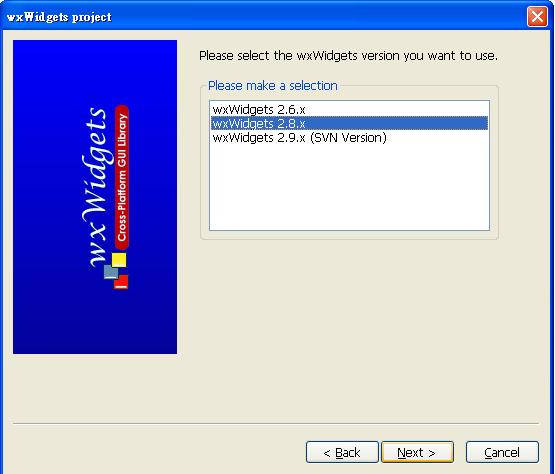
4. 給個名稱吧
5. 作者資料撰寫可以跳過,會出現在code的comment裡面
6. 選擇GUI Builder,這邊我是選擇WxSmith,然後我選擇的Frame Based的Application Type

WxSmith是Code Block裡面附屬的一個專門為WxWidget開發的GUI編輯畫面,跟VC裡面來編輯MFC的資源編輯很類似,不過VC
的好用很多......
之前在Linux有摸過一下WxFormBuilder,還要再另外開一個程式來編輯GUI介面,有點小麻煩
7. 選取剛剛WxPacK安裝的主目錄
我剛剛是安裝在這邊C:\SourceCode\Libraries\wxWidgets2.8

8. Compiler Setting and Configuration of project

9.Select Configuration Options
因為我不希望一開始就是空專案,所以我沒有勾選Empty Project

10. Advance Options,用Default Settings就好

11. 額外添加的lib
因為還沒用過,所以隨便選了個wxGl,以後試用看看

全部環境建構好後就會產生WxWidget的專案,按F9(Build and Run)後就可以看看WxWidget的面貌摟




 留言列表
留言列表


